كيفية تغيير موقع التثبيت الافتراضي للتطبيقات العامة في Windows 10
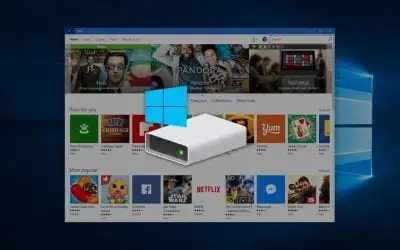
تاريخيًا ، كان بإمكان المستخدمين دائمًا إدارة تثبيت تطبيقات Windows التقليدية عن طريق تغيير دليل التثبيت من خلال برنامج تثبيت التطبيق. سمح هذا ، على سبيل المثال ، للاعبين بتثبيت ألعاب الكمبيوتر والمحاكيات الخاصة بهم على محرك ألعاب مخصص ، أو للمشاركين في إنتاج الوسائط لتثبيت تطبيقات الفيديو والصور على محركات أقراص الحالة الصلبة السريعة وصفيفات التخزين بدلاً من محرك الأقراص الافتراضي “C:”.
ومع ذلك ، مع نظام التشغيل Windows 10 ، بدأت Microsoft في اتباع نهج أكثر مركزية لإدارة التطبيقات. بينما لا يزال بإمكان المستخدمين تغيير دليل التثبيت لتطبيقات Win32 التقليدية ، لا توجد مثل هذه الخيارات عند تثبيت تطبيقات Universal Windows Platform (UWP) من مصادر مثل متجر Windows 10.. بشكل افتراضي ، سيتم تثبيت تطبيقات وألعاب ووسائط متجر Windows على محرك أقراص Windows المنزلي للمستخدم ، حتى في حالة توفر محركات أقراص تخزين أخرى. لحسن الحظ ، يمكن تغيير هذا السلوك الافتراضي ، ولكن هناك بعض التحذيرات المهمة في هذه العملية. دعنا نلقي نظرة على تغيير موقع التثبيت الخاص بك.
تغيير موقع التثبيت الافتراضي الخاص بك
أولاً ، لتغيير موقع التثبيت الافتراضي لتطبيقات ومحتوى Windows العالمي ، تأكد من أنك تقوم بتشغيل أحدث إصدار من Windows 10 ، ثم توجه إلى الإعدادات> النظام> التخزين .
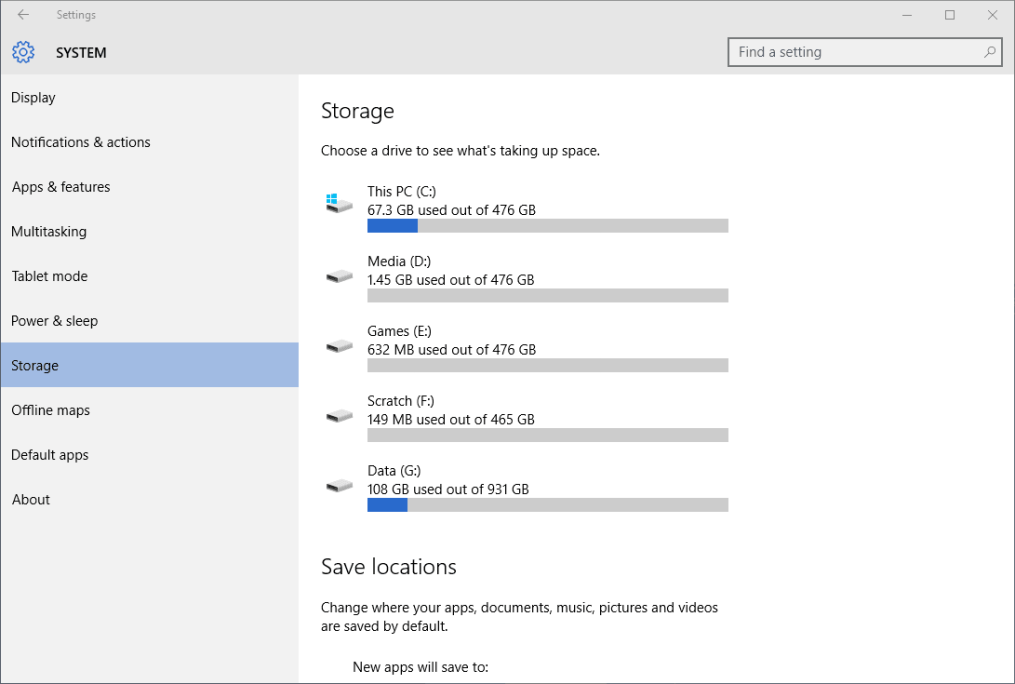
في الجزء العلوي من نافذة الإعدادات ، سترى جميع محركات أقراص التخزين المتاحة ومقدار المساحة الخالية المتوفرة على كل منها ، مما يساعدك في تحديد محرك الأقراص الذي تريد تعيينه كافتراضي للتطبيقات والمحتوى الجديد.
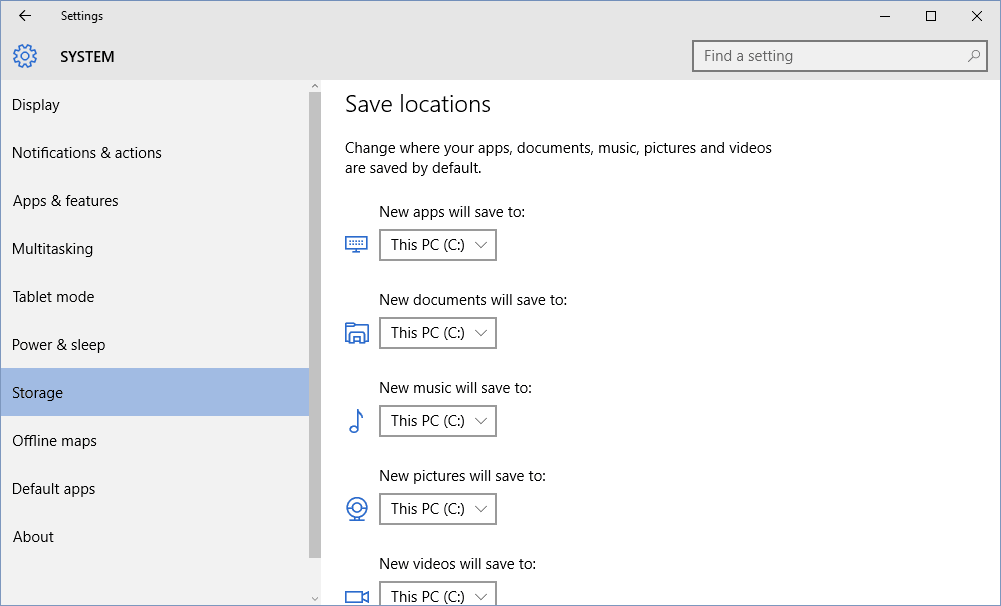
يوجد في الجزء السفلي من الشاشة قسم يسمى حفظ المواقع مع خيارات للتطبيقات والمستندات والموسيقى والصور ومقاطع الفيديو. في هذه المقالة ، نركز على التطبيقات (بما في ذلك الألعاب) ، لكن خطوات تغيير المواقع الافتراضية لأنواع المحتوى الأخرى هي نفسها.
بمجرد أن تقرر موقع التثبيت الافتراضي الجديد لتطبيقات Windows 10 ، حدد محرك الأقراص من القائمة المنسدلة ضمن “سيتم حفظ التطبيقات الجديدة في” وانقر فوق ” تطبيق ” .
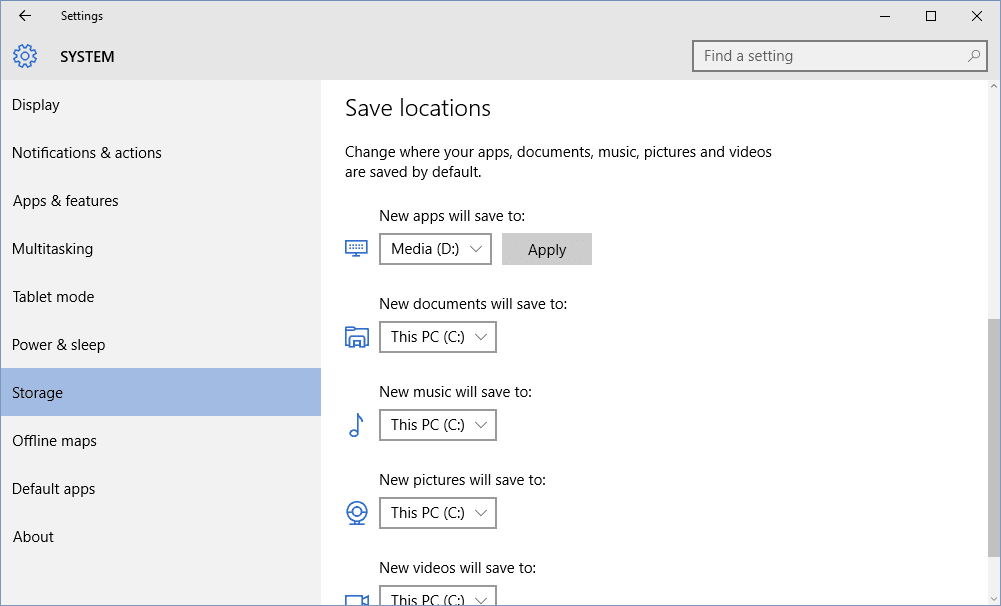
سيتم إنشاء مجلدات جديدة في جذر محرك التثبيت الافتراضي الجديد بناءً على نوع المحتوى. بالنسبة للتطبيقات ، سترى مجلدًا جديدًا باسم حساب مستخدم Windows 10 الخاص بك ومجلد مقيد منفصل يسمى “WindowsApps”. أثناء تنزيل التطبيقات الجديدة من الآن فصاعدًا . سترى أيضًا النظام المؤقت وإنشاء مجلدات التنزيل.
بعد اختيار محرك التثبيت الجديد لتطبيقات Windows 10 . سيتم تثبيت جميع التطبيقات العالمية المستقبلية وتنزيلات متجر Windows على محرك الأقراص المحدد بدلاً من محرك أقراص النظام. ومع ذلك ، كن على دراية بالكلمات الرئيسية “جميع التطبيقات العالمية المستقبلية وتنزيلات متجر Windows”. عندما تقوم بتغيير موقع التثبيت الافتراضي لتطبيقات Windows 10 الخاصة بك ، سيتم تثبيت التطبيقات الجديدة على محرك الأقراص الجديد ، بينما ستبقى التطبيقات الحالية في مواقعها الحالية. والذي قد يكون مشكلة إذا كان سبب تغييرك لموقع التثبيت الافتراضي هو تحرير مساحة على محرك أقراص النظام.
لنقل تطبيقات وألعاب Windows 10 الحالية بشكل فردي . ستحتاج إلى التوجه إلى الإعدادات> النظام> التطبيقات والميزات . هناك ، سترى قائمة كبيرة بجميع تطبيقات Universal و Win32 المثبتة حاليًا. لا يمكن إلغاء تثبيت تطبيقات Win32 التقليدية أو تعديلها إلا من خلال أدوات التثبيت الخاصة بها . ولكن يمكن نقل تطبيقات Windows العامة بين محركات أقراص التخزين حسب الرغبة.
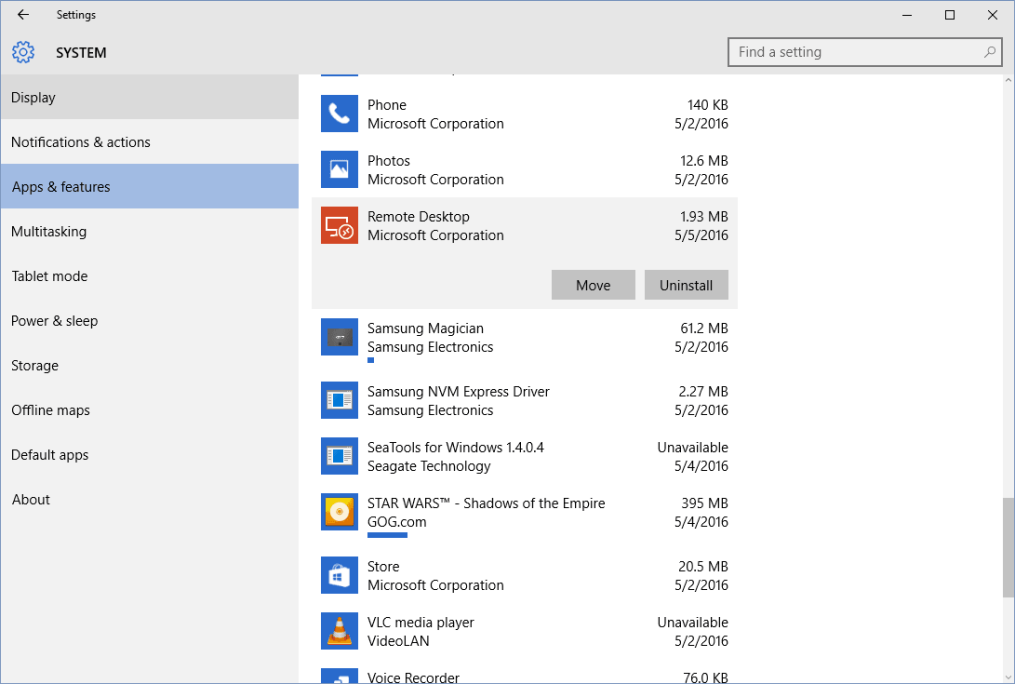
لنقل أحد تطبيقات Windows 10 المثبتة إلى محرك تخزين جديد . انقر عليه مرة واحدة في قائمة “التطبيقات والميزات” لعرض زرين: نقل وإلغاء التثبيت . انقر فوق نقل وستظهر لك نافذة منبثقة تخبرك بمحرك الأقراص المثبت عليه التطبيق حاليًا وتقدم قائمة منسدلة ، على غرار القائمة الموضحة أعلاه . تحتوي على محركات أقراص التخزين الأخرى على جهاز الكمبيوتر الخاص بك.
حدد محرك الأقراص الذي تريد نقل تطبيقك إليه وانقر فوق نقل . سيستغرق الأمر بعض الوقت حتى يقوم Windows بمعالجة التغيير ونقل ملفات التطبيق إلى محرك الأقراص الجديد. يعتمد الوقت المستغرق على حجم التطبيق وسرعة كلا المحركين.
نصائح ومشكلات إدارة تطبيقات Windows 10
على الرغم من أن المستخدمين لا يتمتعون بالتحكم الكامل في عملية تثبيت أحد التطبيقات باستخدام تطبيقات عالمية جديدة . إلا أن ميزة نهج Microsoft في نظام التشغيل Windows 10 هو أنه يمكن تنزيل جميع أنواع التطبيقات ، من الأدوات المساعدة البسيطة إلى الألعاب المعقدة ومجموعات التحرير. . وتركيبها ونقلها بين وحدات التخزين بنقرات قليلة. هذا يجعل البرنامج أكثر سهولة ويسهل إدارته لجمهور أوسع من المستخدمين ، لكنه لا يخلو من عيوبه.
المشكلة الأولى هي أنه بينما يمكنك تغيير محرك الأقراص الذي تم تثبيت التطبيق عليه ، لا يمكنك إدارة تطبيقات UWP على مستوى المجلد. مع معظم تطبيقات Win32 ، يمكن للمستخدمين اختيار تثبيت التطبيق على أي مجلد أو دليل فرعي على أي محرك أقراص. باستخدام تطبيقات UWP . سيتم تثبيت التطبيقات في مجلدات النظام المطلوبة في جذر محرك الأقراص. بالنسبة لأولئك المهووسين بإدارة البيانات الرقمية ، فهذه حقيقة مقلقة.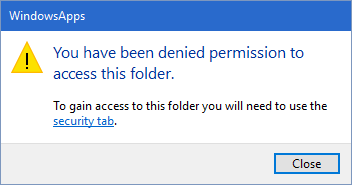
المشكلة الثانية هي أن المجلدات التي تحتوي على تطبيقات مثبتة من متجر Windows محمية . مما يعني أنه لا يمكن للمستخدم ، افتراضيًا ، فتح أو عرض الملفات الموجودة في التطبيق. هذه ليست مشكلة كبيرة للعديد من المستخدمين ، ولكنها تسبب صداعا للمطورين ومستخدمي الطاقة واللاعبين على حد سواء.








